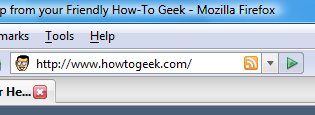Se sei un grande fan di Google Reader eFirefox, sarai interessato a sapere che la versione di Google per iPhone di Reader è perfetta per la barra laterale di Firefox e con alcune modifiche possiamo adattarla davvero bene.
Possiamo personalizzarlo per rimuovere l'intestazione, scegliere la nostra pagina iniziale, attenuare i caratteri e persino rimuovere gli estratti per darci un bel elenco pulito come questo:

Aggiungi Google Reader iPhone Edition alla barra laterale di Firefox
Tutto quello che devi fare è fare clic con il pulsante destro del mouse in un punto qualsiasi della barra dei segnalibri e scegliere Nuovo segnalibro, assegnargli un nome (o lasciare vuoto) e inserire il seguente URL:
http://www.google.com/reader/i/
Assicurati di selezionare la casella "Carica questo segnalibro nella barra laterale" e il gioco è fatto.

Ora quando fai clic sul segnalibro, vedrai che si apre nella barra laterale.

Cambia segnalibro in Apri tag specifico (o pagina)
Il primo problema è che il segnalibro si apre atutti gli elementi vengono visualizzati per impostazione predefinita, il che è negativo per quelli di noi con un numero molto elevato di abbonamenti. Preferisco aprire Reader con il mio tag "preferiti" selezionato per impostazione predefinita, quindi dovremo modificarlo.
Passa nella barra laterale al tag desiderato, quindi fai clic con il pulsante destro del mouse in un'area vuota della pagina e scegli "Visualizza informazioni sulla pagina"

Ora vedrai l'URL diretto in quella pagina, che puoi copiare negli appunti ...

Quindi utilizza o in un nuovo segnalibro o personalizza il segnalibro esistente che hai creato.
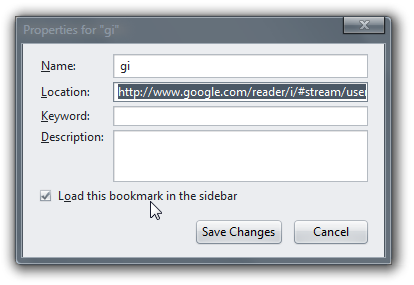
Ora, ogni volta che fai clic sul segnalibro, vedrai la pagina che preferiresti vedere.
Rimuovi il brutto bordo blu
Nota: per il resto delle modifiche dovrai avere il Estensione elegante installato oppure è possibile creare un file denominato userContent.css nella directory del tema di Firefox e inserire il codice lì.
Per qualsiasi motivo, il logo di Google Reader ha questo fastidioso bordo blu attorno ad esso, ma possiamo rimuoverlo con un rapido script Stylish.

Fai clic sull'icona Elegante, scegli Scrivi stile e quindi Stile vuoto.

Assegna allo stile un nome descrittivo, quindi incolla il seguente testo:
@namespace url (http://www.w3.org/1999/xhtml);
@ -moz-document url-prefix (http://www.google.com/reader/i) {
.logo img {border: 0px! important;}
}
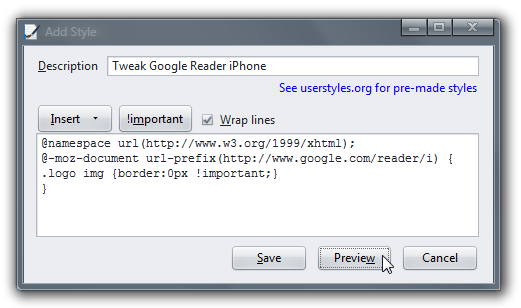
Puoi fare clic sul pulsante di anteprima per vedere subito le modifiche:

Rimuovi intestazione interamente
Invece di modificare semplicemente il bordo, puoi rimuovere l'intera sezione dell'immagine dell'intestazione, poiché non è davvero necessaria. Regola lo script elegante in modo che sia il seguente:
@namespace url (http://www.w3.org/1999/xhtml);
@ -moz-document url-prefix (http://www.google.com/reader/i) {
.logo {display: none! important;}
}
Facendo clic sul pulsante Anteprima verranno visualizzate le nuove modifiche ...

Regola la dimensione del carattere
Il sito dell'iPhone è ottimizzato per un display touchscreen minuscolo, quindi il carattere è semplicemente troppo grande per i miei gusti. Possiamo aggiungere la seguente riga allo script elegante per ridurre leggermente il carattere:
* {font-size: 0.97em! important; }
Se stai seguendo, lo script completo ora dovrebbe essere:
@namespace url (http://www.w3.org/1999/xhtml);
@ -moz-document url-prefix (http://www.google.com/reader/i) {
.logo {display: none! important;}
* {font-size: 0.97em! important; }
}
Ora abbiamo una visione molto più compatta, più facile da leggere:

Cambia l'elenco solo per i titoli
Noterai che puoi vedere le prime parole del post nella visualizzazione elenco ... personalmente preferirei solo mostrare i titoli. Aggiungi quanto segue al tuo script:
span.item-snippet {display: none! important;}
span.item-source-title {dimensione carattere: 0.9em! important}
Ora abbiamo un'applicazione della barra laterale davvero utile:

Script completo
Ecco la versione finale di questo script, con la barra del logo rimossa, la dimensione del carattere più piccola e nessun estratto.
@namespace url (http://www.w3.org/1999/xhtml);
@ -moz-document url-prefix (http://www.google.com/reader/i) {
.logo {display: none! important;}
* {font-size: 0.97em! important; }
span.item-snippet {display: none! important;}
span.item-source-title {dimensione carattere: 0.9em! important}
}
Questo dovrebbe illustrare perché sono un grande fan di Stylish.